电脑休眠后黑屏无法唤醒怎么办 戴尔电脑休眠后无法唤醒黑屏怎么解决
更新日期:2023-08-25 14:39:42
来源:转载
手机扫码继续观看

昨天小编在使用自己的戴尔电脑时,电脑进入了休眠状态,但是移动鼠标怎么都无法唤醒,后来查阅资料知道可能是系统设置所导致的,只能强制关机来修改相关设置了,通过设置小编成功解决了这个问题,现在就把方法带给大家,大家可以来阅读下。

电脑休眠后黑屏无法唤醒怎么办?
具体步骤如下:
1.首先将电脑强制关机,重新开机后右键点击此电脑,点击管理,选择设备管理器;
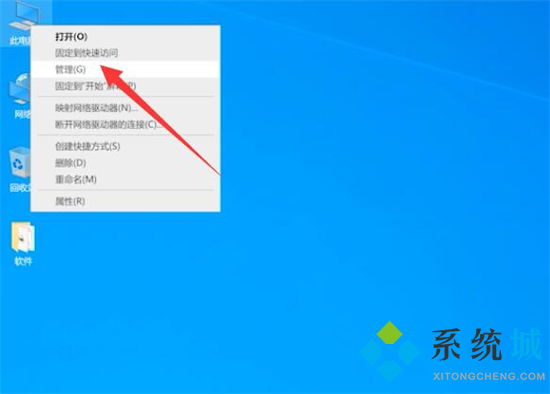
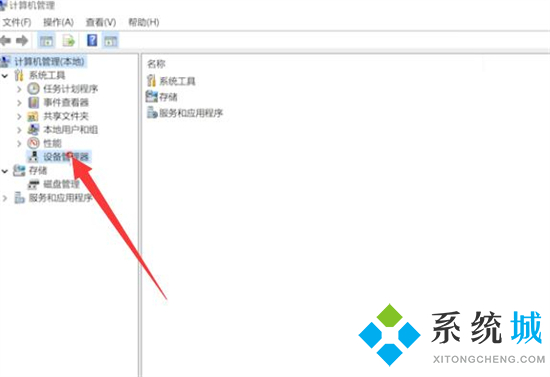
2.展开网络适配器,双击网卡驱动;
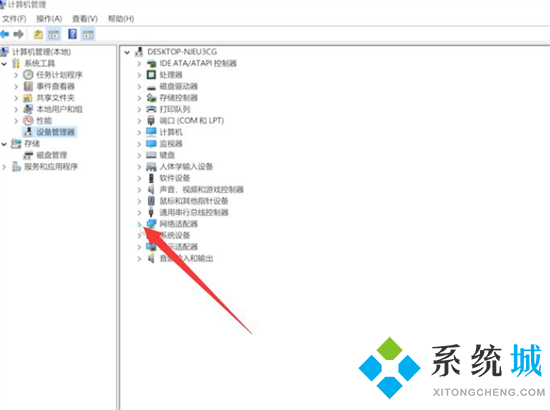
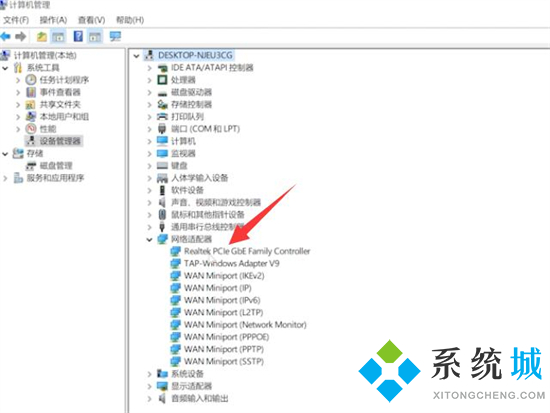
3.点击电源管理,勾选允许计算机关闭此设备以节约电源,勾选允许此设备唤醒计算机,点击确定即可。
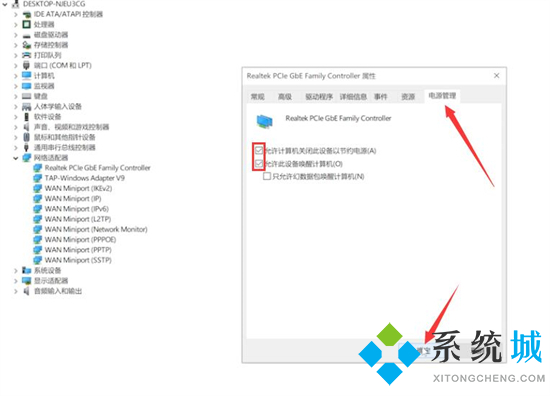
以上就是小编为大家带来的电脑休眠后黑屏无法唤醒的解决方法了,希望能帮助到大家。
该文章是否有帮助到您?
常见问题
- monterey12.1正式版无法检测更新详情0次
- zui13更新计划详细介绍0次
- 优麒麟u盘安装详细教程0次
- 优麒麟和银河麒麟区别详细介绍0次
- monterey屏幕镜像使用教程0次
- monterey关闭sip教程0次
- 优麒麟操作系统详细评测0次
- monterey支持多设备互动吗详情0次
- 优麒麟中文设置教程0次
- monterey和bigsur区别详细介绍0次
系统下载排行
周
月
其他人正在下载
更多
安卓下载
更多
手机上观看
![]() 扫码手机上观看
扫码手机上观看
下一个:
U盘重装视频











